电脑突然不能听歌了,这对于喜欢一边听歌一边使用电脑的人来说绝对是一种煎熬。那我们应该如何解决这个问题呢?下面将与大家分享几个具体的方法。
操作方法
-
01
首先查看一下右下角的声音图标是否处于静音状态。

-
02
处于静音状态的话则双击它并将滑块向上滑动,以便解除静音状态并提高音量。
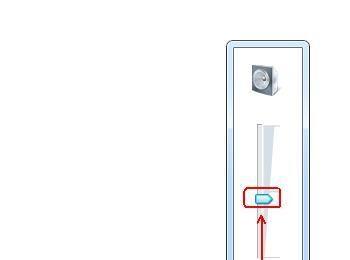
-
03
如果问题没有解决则点击桌面左下角的“win”图标。在弹出的菜单列表中点选“控制面板”选项。
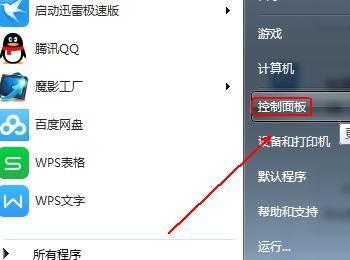
-
04
在“控制面板”文件夹中将“查看方式”更改为“大图标”选项。
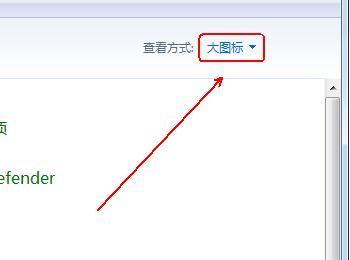
-
05
在“控制面板”文件夹中选择“声音”选项。
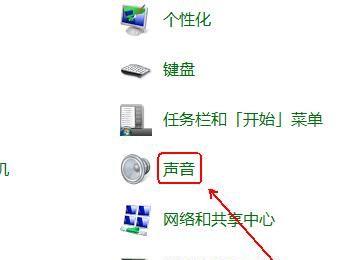
-
06
在“声音”窗口的“播放”选项卡中点选“扬声器”选项。
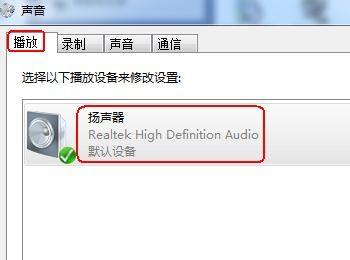
-
07
再点击下方的“配置”按钮。
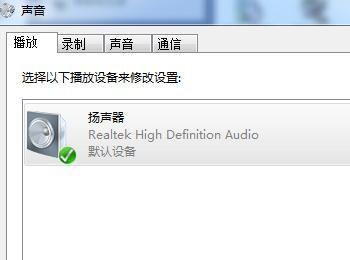
-
08
点击“测试”按钮,测试完毕后点击“下一步”按钮。
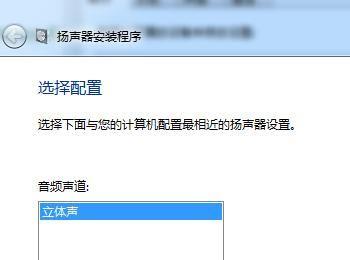
-
09
勾选“全音域扬声器”下面的选项并点击“下一步”按钮。
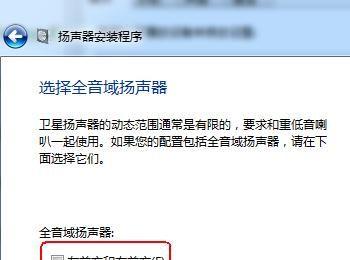
-
10
最后点击“完成”按钮。
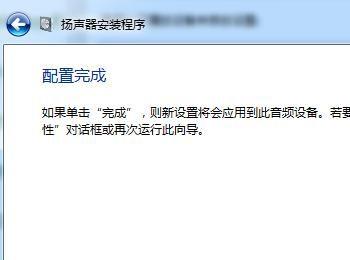
-
11
如果上面的方法依然解决不了问题,那么我们只能使出最终的办法,对声卡驱动进行更新或者重装声卡驱动。 在电脑桌面上右击“计算机”在弹出的菜单列表中“管理”选项。
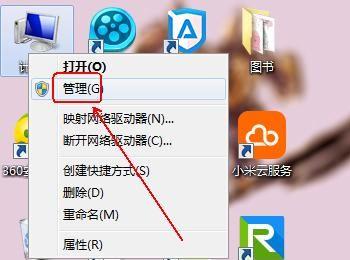
-
12
在“计算机管理”窗口中点击“设备管理器”选项。
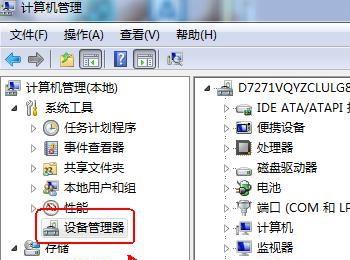
-
13
在“设备管理器”的左侧双击“声音、视频和游戏控制器”选项并点选“Realtek High Definition Audio”选项。
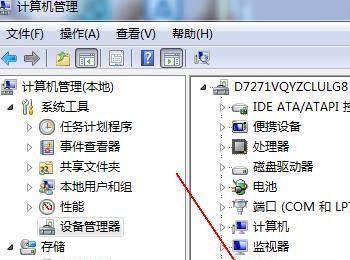
-
14
右击“Realtek High Definition Audio”选项并在弹出的菜单列表中选择“更新驱动程序软件”选项。
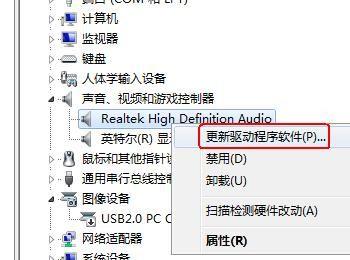
-
15
如果依然不行则点击下方的“卸载”选项,对其进行先“卸载”再“重装”。

